您可能會成功 在 Mac 上卸載 NetShade 以及系統上的任何相關文件,只需執行幾個簡單的步驟即可。 請務必記住,刪除 NetShade 將停止其 VPN 功能並刪除任何個性化設置或首選項。
本教程將引導您完成刪除過程,無論您是否遇到技術問題或尋求遷移到其他 VPN 提供商,都保證獲得簡單無憂的體驗。 我們來看看需要辦理哪些手續 從 Mac 上徹底刪除應用程序.
內容: 第 1 部分:您可能想要刪除 NetShade 的情況第 2 部分:如何在 Mac 上卸載 NetShade第 3 部分:完全卸載 NetShade 的絕佳解決方案部分4。 結論
第 1 部分:您可能想要刪除 NetShade 的情況
名為 NetShade 的虛擬專用網絡 (VPN) 程序旨在實現安全、私密的網上沖浪。 但是,在某些情況下您需要刪除該程序。 由於刪除過程並不復雜,因此可以輕鬆、乾淨地從 Mac 中刪除 NetShade。
您可能希望在 Mac 上卸載 NetShade 的原因如下:
- 如果您遇到速度緩慢或問題,您應該考慮刪除 NetShade 表現困難 使用 Mac 時。
- 在某些情況下,NetShade 可能與其他程序或系統首選項不兼容,從而導致兼容性問題。 此類問題可以通過卸載 NetShade 來解決。
- 需要卸載 NetShade 更改為不同的 VPN 服務 更好地滿足您的要求或提供更多功能。
- 如果您不再使用 NetShade 提供的 VPN 功能或者您決定不再需要 VPN 訂閱,卸載 NetShade 可能有助於整理系統並釋放磁盤空間。
- 儘管 NetShade 旨在提供私密且安全的互聯網衝浪,但您可能會有某些隱私問題和偏好,促使您刪除它並考慮其他 VPN 服務。
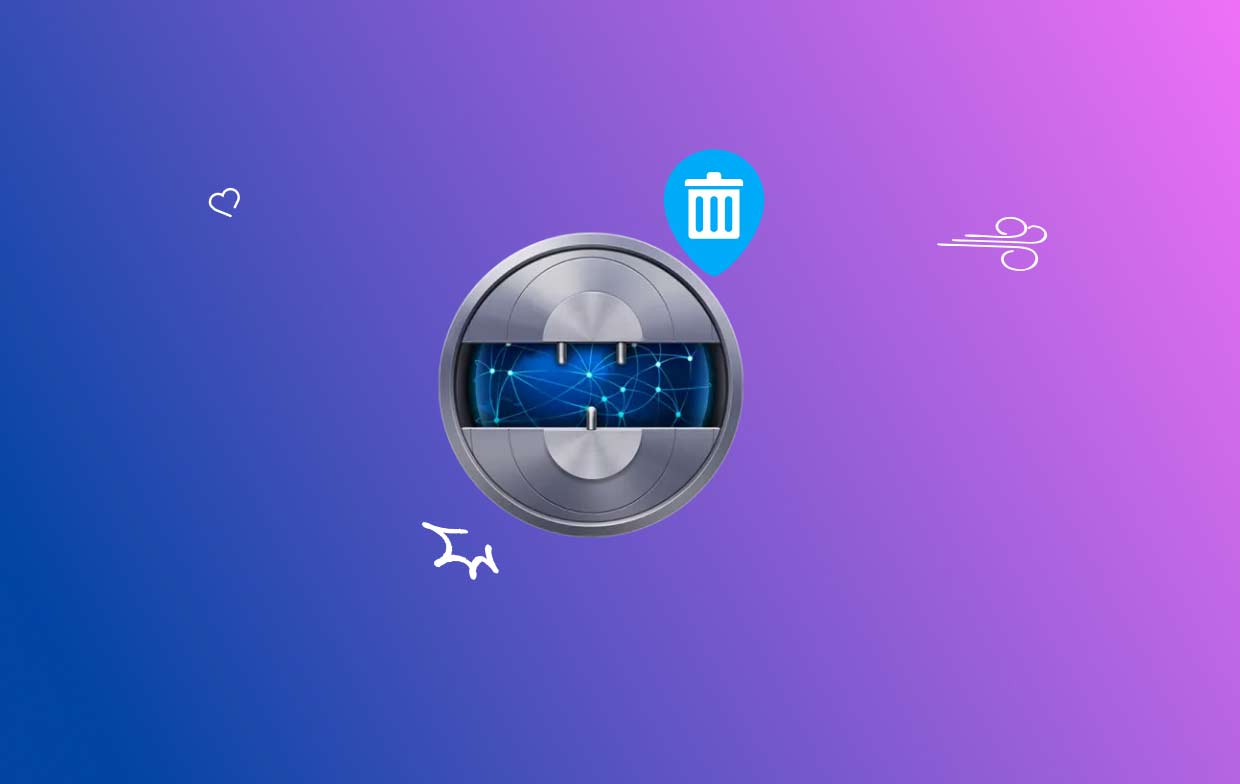
請記住,刪除 NetShade 將停用其 VPN 功能,並刪除與該程序相關的任何已更改的首選項或設置。
第 2 部分:如何在 Mac 上卸載 NetShade
您可以選擇在 Finder 的“應用程序”文件夾中找到 NetShade 程序,並將其拖向“廢紙簍”以在 Mac 上卸載 NetShade,因為默認情況下安裝的應用程序通常存儲在此處。
- 選擇 應用 從左側菜單中選擇 發現者 在碼頭。
- 右鍵單擊 然後選擇“移到廢紙簍“, 要么 拖動 NetShade 的圖標 到垃圾桶 在文件夾中找到後。
- 如果系統要求您確認是否要刪除帳戶,請輸入密碼。
- 然後, 單擊確定 將帳戶拖至廢紙簍。
- 選擇“清空回收站“當您右鍵單擊垃圾桶圖標時。
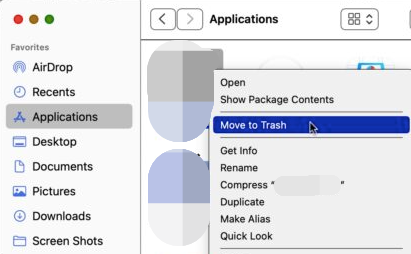
當您選擇通過將 NetShade 轉移到廢紙簍來卸載 Mac 上的 NetShade 時(這只允許您卸載目標應用程序的已安裝軟件包),您可能會遇到遺留問題。 然而,當添加到軟件包中時,Mac 通常仍然有大量首選項和支持文件繼續佔用磁盤空間。
總是忽視這些殘留物通常會導致電腦出現一些棘手的問題,例如無法重新安裝軟件或磁盤空間不足以維持機器的運行。 在這種情況下,您必須了解如何去除殘留物並將其清理乾淨:
- 選擇 Go,然後選擇文件夾...
- 在框中輸入“
/library/”,然後點擊 退貨說明 鍵盤上的按鍵。 - 您應該檢查庫中包含 NetShade 關聯文件的所有文件夾,以確保它們都已徹底清理。 包含關聯文件的最常見目錄是應用程序支持目錄、緩存目錄和首選項文件夾。
- 請確保 清空垃圾 清理完其中的所有文件後即可。
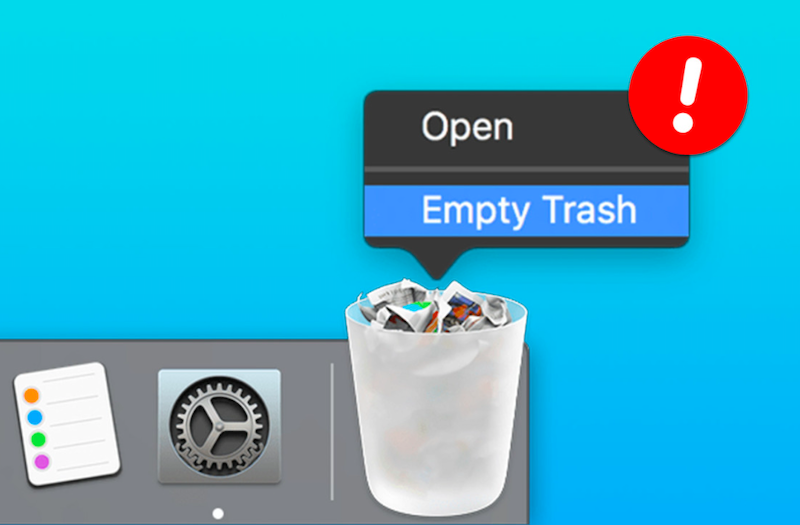
第 3 部分:完全卸載 NetShade 的絕佳解決方案
您需要及時、徹底的搬家服務嗎? 與其嘗試從計算機上卸載 Mac 上的 NetShade 但沒有成功,為什麼不使用專業的卸載程序呢? 儘管在 Mac 上卸載軟件是一個簡單的過程,但它通常會生成大量無用數據。
如果您使用,您的計算機將不會被無用的數據和應用程序堵塞 iMyMac PowerMyMac 刪除所有這些垃圾。 它易於使用和理解。 對於最新版本的 macOS,PowerMyMac Uninstaller 是一個有用的工具。 它的設計和與最新升級的兼容性使您可以輕鬆快速地刪除應用程序的所有組件。 你可以嘗試用它來 刪除 VPN 盾,步驟與卸載NetShade相同,如下:
- 要查找計算機上以前下載的任何程序,請單擊 SCAN。 接下來,選擇 App卸載程序.
- 子類別“選定”、“未使用”、“剩菜”和“所有應用程序”位於左側。 這 所有的應用程序 菜單的右側將顯示每個應用程序。 使用右上角的列表或搜索框查找您不需要的軟件。
- 選擇要卸載的應用程序後,單擊“展開”圖標以瀏覽任何相關文件,然後單擊“搜索”按鈕以了解更多信息。 要使用文件在 Mac 上卸載 NetShade,請選擇 CLEAN.
- 您可以在標題為“的彈出窗口中查看現在有多少磁盤空間可用,以及已清理了多少文件”清潔完成“.要迅速拒絕更多申請,請選擇 回顧。 然後,再看一下結果頁面。

部分4。 結論
總之,在 Mac 上卸載 NetShade 可能是一項簡單的任務,有幾個理由。 如果您想切換到新的 VPN 提供商、遇到性能問題或遇到兼容性問題,卸載 NetShade 將保證從您的計算機中完全刪除。
您可以按照給出的說明快速卸載 Mac 上的 NetShade 以及任何相關文件。 這將釋放重要的磁盤空間,並可能解決任何程序問題。 請務必記住,刪除 NetShade 將停用 VPN 功能並破壞您可能擁有的任何個性化設置或選擇。
通過嘗試刪除 NetShade,您可能會在調查其他 VPN 服務或重新評估您的隱私需求時重新開始。 永遠不要忘記評估您的獨特需求並選擇最適合您的安全、隱私和衝浪要求的 VPN 服務。 卸載過程完成後,您可以輕鬆地繼續並決定如何在 Mac 上使用 VPN。



